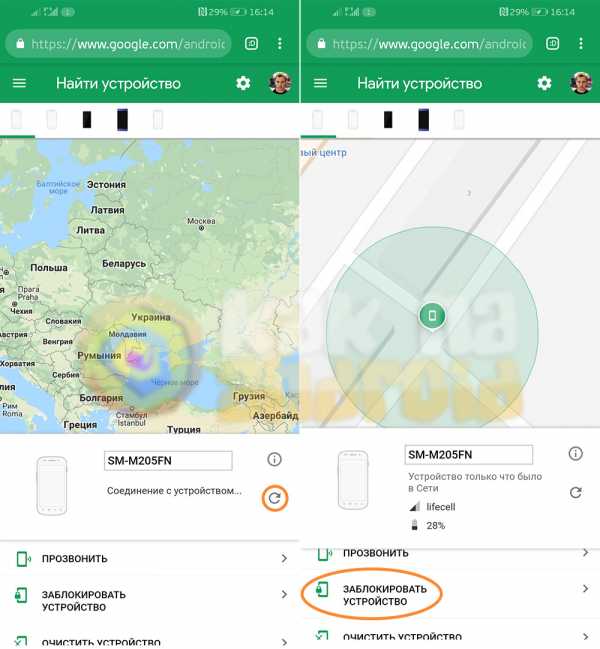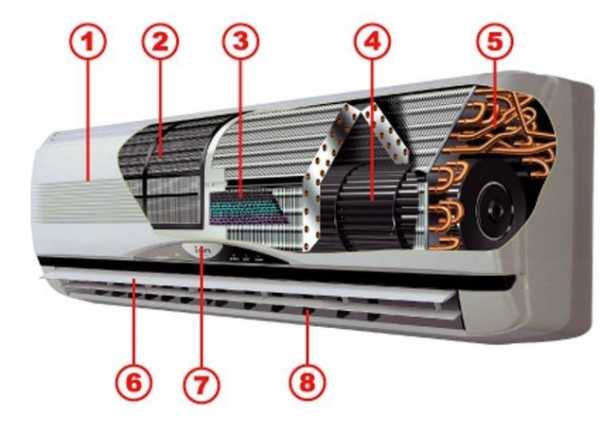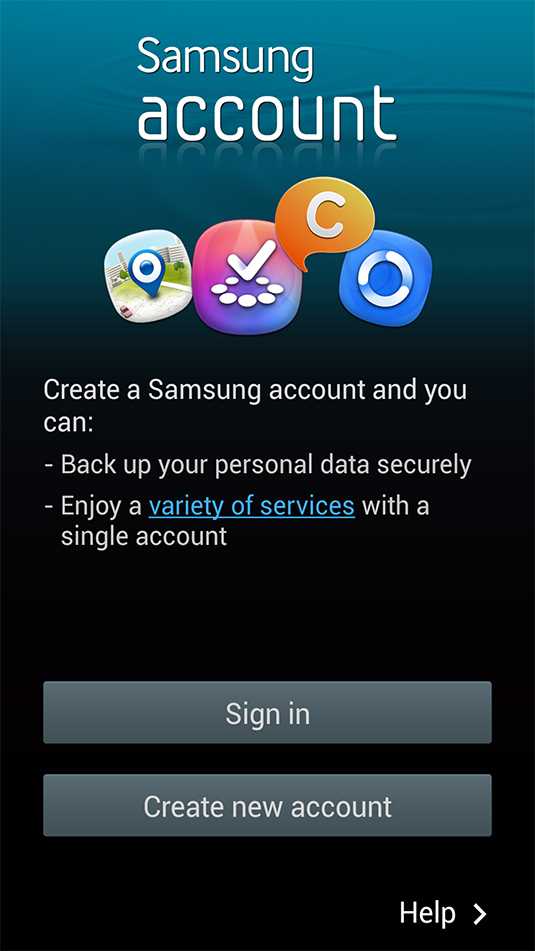Как создать учетную запись для самсунга
для чего он нужен как создать учетную запись инструкция
Современный мир практически весь находится в облаке. Чтобы взаимодействовать с подобными облачными сервисами, необходимо сначала в них зарегистрироваться.
Одним из таких сервисов является cloud от компании Samsung. При покупке коммуникатора данной фирмы и его первом запуске вам автоматически будет предложено завести там профиль, но что делать, если вы не создали аккаунт Samsung своевременно и зачем он в принципе нужен? Давайте разберёмся, как проходит регистрация в сервисе с помощью электронной почты или мобильного и зачем она нужна.
Польза профиля Samsung 
Создать аккаунт на телефоне Samsung стоит хотя бы потому, что так вы получите доступ к облаку. На девайсах Galaxy есть возможность автоматически синхронизировать все ваши настройки и данные, в том числе мультимедиа (фото\видео) с внутренним облачным сервисом. Это позволяет не засорять систему и в случае необходимости очистить из памяти гигабайты данных, а после сброса или покупки новой модели смартфона этой фирмы просто перенести их из облака.
Используя активную учетную запись Samsung, вы можете выполнять все следующие и другие действия:
- Найдите свой телефон
- Стереть, заблокировать и разблокировать телефон удаленно
- Используйте эксклюзивные приложения для своего телефона, такие как Samsung Pay, Bixby , Samsung Health и Samsung Pass (биометрия)
- Сделайте резервную копию ваших данных и фотогалереи
Создав учетную запись Samsung, вы можете пользоваться всеми услугами Samsung без необходимости создавать дополнительные учетные записи или входить в них.
Как создать учетную запись Samsung на компьютере – пошаговая инструкция
Вы можете создать учетную запись Samsung во время процесса установки на своем телефоне, но вы также можете сделать это онлайн через компьютер. Как это сделать? Да очень просто, воспользуйтесь этой инструкцией:
- Перейдите на веб-страницу учетной записи Samsung в любом браузере и выберите « Создать учетную запись» .
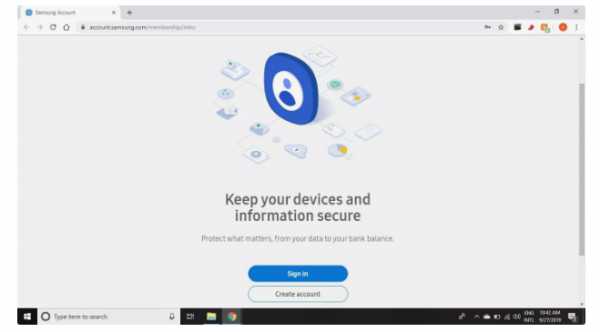
- Прочтите Условия и положения, Условия обслуживания и Политику конфиденциальности Samsung на следующей странице и выберите «
СОГЛАСОВАТЬ».
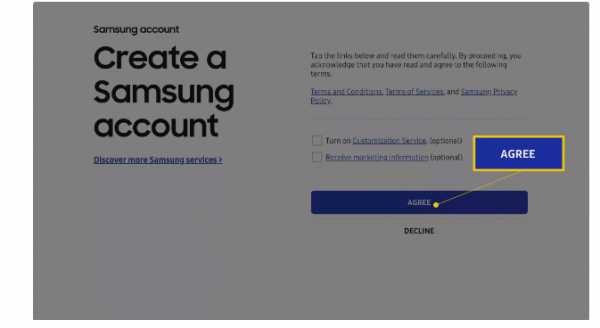
- Заполните форму регистрации, введя свой адрес электронной почты, выбрав пароль и заполнив некоторую информацию в профиле, затем выберите ДАЛЕЕ.
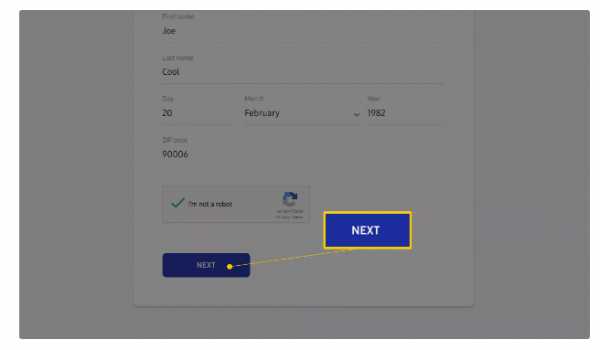
- Все. Теперь вы можете войти, используя только что созданные учетные данные.
Как привязать существующую учетную запись к Samsung Galaxy
Теперь привяжем только, что созданную учетную запись к своему смартфону Samsung Galaxy, для этого:
Примечание автора статьи: Интерфейс вашего телефона Samsung может отличаться от приведенного ниже снимка экрана, но шаги по активации учетной записи Samsung одинаковы для всех устройств.
- Откройте главное приложение «Настройки» на своем телефоне.
- Прокрутите вниз и нажмите Облако и учетные записи.
- Нажмите Аккаунты.
- Если вашему телефону уже назначена учетная запись Samsung, вы должны удалить ее перед добавлением другой.
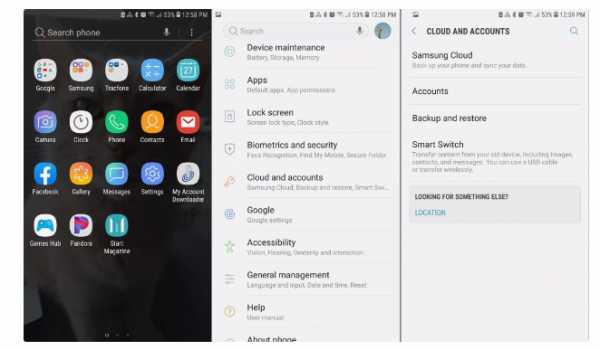
- Нажмите Добавить аккаунт.
- Вы увидите список всех учетных записей, которые можно настроить на вашем телефоне. Активные учетные записи будут иметь зеленую точку рядом с ними, а неактивные учетные записи имеют серую точку. Нажмите на учетную запись Samsung.
- Вы должны быть подключены к Wi-Fi или сети передачи данных, чтобы продолжит
- На экране учетной записи Samsung нажмите «Создать учетную запись».
- Чтобы добавить существующую учетную запись Samsung, например, созданную на вашем компьютере, введите данные своей учетной записи и нажмите «Войти»
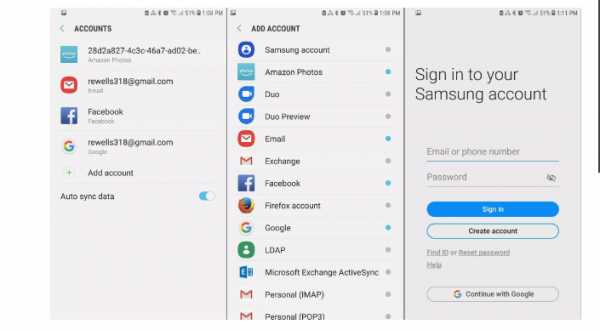
- Нажмите Далее, чтобы принять Условия предоставления услуг.
- Введите запрашиваемую информацию, включая адрес электронной почты, пароль и ваше имя, затем нажмите « Создать» .
- Чтобы получить доступ к информации о своей учетной записи, перейдите в « Настройки» > « Учетные записи в облаке» > « Учетные записи» и коснитесь своей учетной записи Samsung .
- После того, как ваша учетная запись настроена, не забудьте установить автоматическую синхронизацию данных в разделе « Учетные записи ».
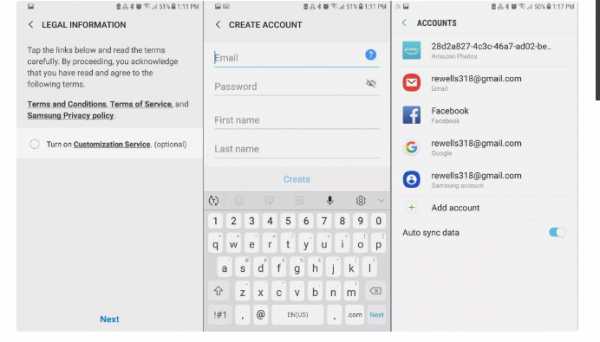
Основные характеристики учетной записи Samsung
Настройка учетной записи Samsung включит несколько функций для вашего телефона в дополнение к дополнительным функциям для совместимых телевизоров, Samsung Gear , компьютеров и многим другим.
Поиск утерянного смартфона Samsung Galaxy 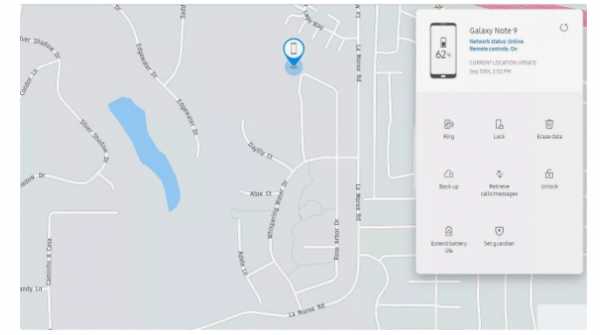
Это одна из самых полезных функций вашей учетной записи Samsung. Find My Mobile позволяет вам зарегистрировать свой телефон, чтобы найти его, если он окажется не на своем месте. Когда вы отслеживаете потерянный телефон, заблокируйте его удаленно, позвоните (если вы думаете, что он потерян, но рядом), и даже установите номер, на который можно переадресовывать звонки на ваш потерянный телефон.
Если вы считаете, что ваш телефон вам не вернут, вы также можете удаленно стереть телефон, чтобы удалить любые конфиденциальные или личные данные.
SAMSUNG CLOUD
Если вы тот, кто делает миллион фотографий и никогда не вспоминает о том, чтобы загрузить их на свой компьютер, не переживайте. Samsung Cloud автоматически создает резервные копии. Настройте устройство на синхронизацию:
- Календарь событий и задач
- Контакты, адреса электронной почты и визитки
- Картинки, видео и истории
- Предиктивные текстовые данные
- Голосовые заметки, изображения и задачи
- Напоминания
- Закладки, сохраненные страницы и открытые вкладки из Интернета Samsung
- Samsung Pass информация для входа
- Записки, изображения, скриншоты и веб-адреса
Обратите внимание на напоминания о действиях, избранное и категории
SAMSUNG HEALTH
Samsung Health работает как центр здоровья. Помимо отслеживания тренировок и потребления воды, он также может синхронизироваться с запущенными приложениями, чтобы разместить всю нужную информацию в одном месте. В этом приложении много чего происходит, но цель — дать вам возможность контролировать свое здоровье.
Видео: Регистрация учетной записи Samsung – пошаговая инструкция
Полное руководство о том, как создать учетную запись Samsung и изменить адрес электронной почты учетной записи Samsung
Учетная запись Samsung важна, потому что для некоторых интегрированных сервисов вашего устройства, таких как Samsung Hub, WatchON и Samsung Link, вам потребуется учетная запись Samsung. Это означает, что с помощью единого входа вы получите доступ ко многим службам Samsung на своем устройстве.Кроме того, вы можете сделать резервную копию важной информации и восстановить ее на любом поддерживаемом устройстве, если у вас есть учетная запись Samsung.
Часть 1. Пошаговое руководство по созданию учетной записи Samsung
Вы можете создать учетную запись Samsung на устройстве Samsung или на компьютере. Однако какой бы способ вы ни использовали, его легко создать, выполнив следующие действия. Создавая учетную запись Samsung через свое устройство, выполните следующие действия.
Примечание: Важно отметить, что разрешена только одна учетная запись Samsung на один адрес электронной почты.
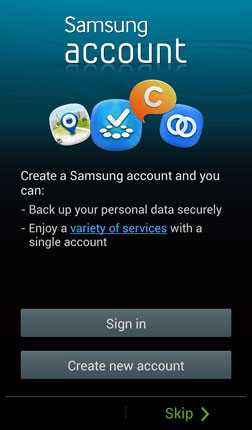
Шаг 1: На главном экране нажмите «Меню»> «Настройки»> «Учетные записи»> «Добавить учетные записи»> выберите «Учетная запись Samsung» из списка> нажмите «Создать новую учетную запись», чтобы начать создание новой учетной записи Samsung.
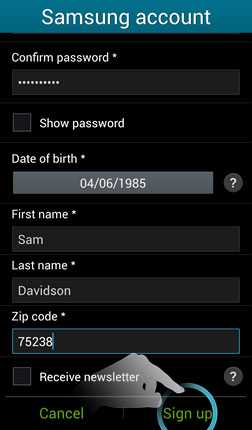
Шаг 2: Появится экран новой учетной записи Samsung, введите необходимую информацию. Требуемая информация включает адрес электронной почты, пароль, дату рождения, имя, фамилию и почтовый индекс.Вы можете установить флажок «Получать информационный бюллетень», если хотите получать регулярные обновления о новых функциях, содержимом и услугах, доступных через службы Samsung. Затем нажмите «Войти», чтобы продолжить.
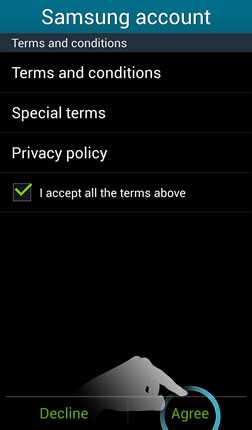
Шаг 3: Далее отображается экран условий и положений Samsung. Он отображает условия каждой службы Samsung, а также политику конфиденциальности Samsung. Вам нужно будет ознакомиться с условиями и положениями, а затем установить флажок «Я принимаю все приведенные выше условия».Затем нажмите «Согласен», чтобы продолжить, или «Отклонить», если вы не согласны с условиями.
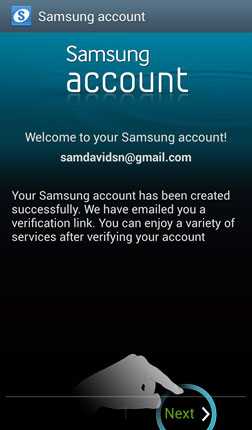
Шаг 4: Нажмите «Проверить письмо с подтверждением», чтобы получить доступ к своей электронной почте и найти письмо с подтверждением. Обратите внимание, что учетная запись Samsung не будет полностью активирована, пока не будет выполнен этап проверки. Нажмите «Далее», чтобы продолжить.
Шаг 5: Когда ваша учетная запись Samsung будет активирована, появится информационный экран.Нажмите «Подтвердить», чтобы завершить процесс и вернуться к экрану учетной записи.
Часть 2: Как изменить адрес электронной почты учетной записи Samsung
Вы можете изменить адрес электронной почты своей учетной записи Samsung, отредактировав свою учетную запись Samsung на своем устройстве или в веб-браузере компьютера. Если вы решили использовать веб-браузер, выполните следующие действия.
Шаг 1. Перейдите на веб-сайт Samsung, чтобы войти в свою учетную запись
. Шаг 2: Войдите в свою учетную запись Samsung, используя логин и пароль
Шаг 3. Нажмите «Информация о моей учетной записи»
Шаг 4: Вы можете редактировать информацию.Это означает, что вы можете изменить адрес электронной почты своей учетной записи Samsung. Прокрутите вниз и нажмите «Отправить», чтобы сохранить изменения.
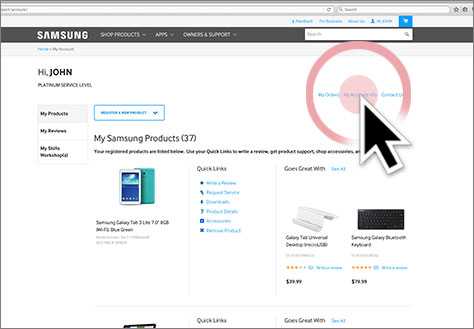
Часть 3: Резервное копирование выбранных важных файлов с устройств Samsung Galaxy
Учетная запись Samsung активирует некоторые функции на вашем телефоне, совместимом телевизоре и компьютерах. Например, Find My Mobile позволит вам зарегистрировать свой телефон и найти его, если он потеряется. Когда вы отслеживаете потерянный телефон, у вас есть возможность удаленно заблокировать его, чтобы телефон зазвонил.Но если вы думаете, что телефон не вернется к вам, у вас есть выбор: стереть телефон, чтобы удалить любые конфиденциальные данные или даже личную информацию. Это можно сделать удаленно.
Samsung Hub - это развлекательный магазин цифровых данных, который дает вам доступ к музыке, фильмам и играм. В хабе всегда есть выбор хорошего контента.
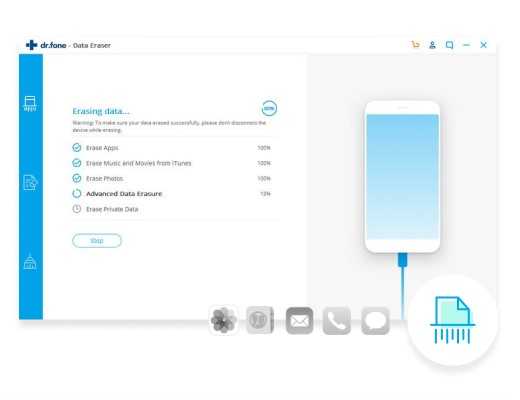
Не все файлы можно создать резервную копию учетной записи Samsung, поэтому вам нужно попробовать dr.fone - Резервное копирование телефона (Android) для резервного копирования файлов с устройства Samsung на компьютер в случае потери данных. Программное обеспечение резервного копирования iSkysoft поддерживается большим количеством типов файлов, которые включают изображения, аудиофайлы, видеофайлы, файлы документов и т. Д. Основными особенностями программного обеспечения dr.fone - Phone Backup (Android) является то, что оно имеет возможность резервного копирования и восстанавливая все типы файлов и данных на вашем устройстве Android, это быстро, без риска и эффективно, и у вас также будет возможность предварительного просмотра файлов, чтобы выбрать то, что вам нужно, вместо того, чтобы тратить время на поиск файлов, которые не нужны.Все это вместе делает программное обеспечение dr.fone - Phone Backup (Android) хорошим и востребованным инструментом для резервного копирования ваших файлов.
Пошаговое руководство по использованию dr.fone Android Backup & Restore для сохранения файлов с телефонов или планшетов Samsung.
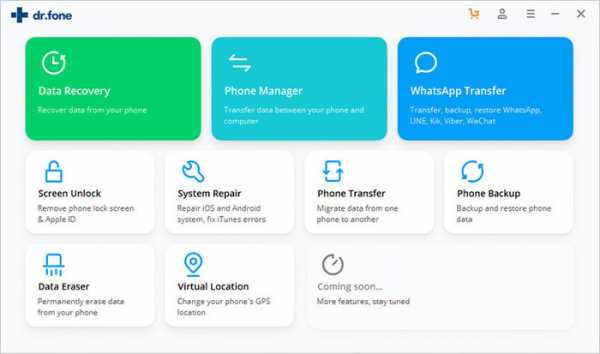
Шаг 1: Установите dr.fone Android Backup & Restore
Скачайте dr.fone на свой компьютер, если у вас его нет.Запустите его и подключите свои телефоны или планшет Samsung к компьютеру с помощью цифрового кабеля и запустите dr.fone на своем компьютере. Обязательно включите функцию «Отладка по USB», чтобы ваш телефон распознавался. Здесь выберите «Резервное копирование и восстановление». Окно мастера проведет вас через этот процесс.
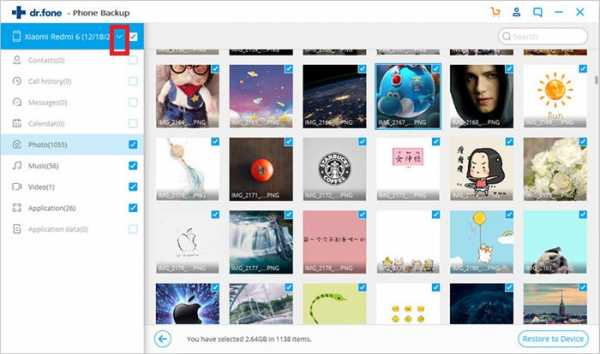
Шаг 2: Обнаружение вашего устройства Samsung
Здесь выберите «Резервное копирование и восстановление». Dr.fone начнет сканирование всех файлов резервных копий, сохраненных на вашем устройстве, как только ваш телефон будет обнаружен программой.Однако вы должны предоставить разрешение, нажмите кнопку «Далее» на экране, чтобы начать сканирование данных. Обратите внимание, что пользователи рутированных телефонов должны нажать кнопку «Разрешить», чтобы разрешить авторизацию. Затем нажмите «Восстановить» на своем ПК, чтобы начать сканирование.

Шаг 3. Выберите правильный тип файла для восстановления
После того, как вы нажмете «Восстановить», программа по умолчанию отобразит последние файлы резервных копий вашего устройства.Если вы хотите сохранить все файлы, выберите все. Но если вы хотите сохранить некоторые выбранные файлы, вы должны выбрать файлы, установив соответствующие флажки. После повторной проверки файлов, которые нужно восстановить на вашем телефоне, нажмите кнопку «Восстановить» в правом нижнем углу.
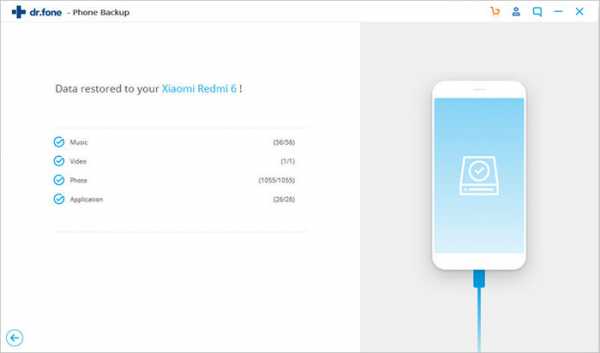
Шаг 4. Сохранение файлов из резервной копии устройства Samasung
Вы также можете восстановить файлы резервных копий и перенести их на другое устройство Android с помощью dr.fone - Резервное копирование и восстановление Android. Программа dr.fone сохранит файлы, которые вы хотите восстановить, из резервных копий вашего устройства Samsung. Когда процесс будет завершен, щелкните каждый файл, чтобы просмотреть все, что было извлечено.
.Как создать учетную запись Samsung
Последнее обновление , автор: David Webb .
Хотя пользователи мобильных устройств Samsung часто предпочитают строгое использование учетной записи Google, многие производители также предлагают создать отдельную учетную запись Samsung , чтобы пользоваться полным набором услуг Samsung, включая определенные приложения, Samsung Drive , а также некоторые другие мобильные, телевизионные и веб-сервисы.Эта статья проведет вас через шаги по созданию собственной учетной записи Samsung. Все, что вам нужно для этого, - это действующий адрес электронной почты.

N.B. Полный список услуг Samsung можно найти на официальном сайте компании.
Как создать учетную запись Samsung
Как упоминалось выше, учетные записи Samsung предоставляют вам доступ к различным службам Samsung. К ним относятся (но не ограничиваются ими) приложения Samsung Galaxy, AllShare Play (служба управления мультимедиа), Find My Mobile (служба, которая позволяет находить, управлять и блокировать потерянные или украденные устройства), Learning Hub (служба загрузки интерактивного образовательного контента), Family Story (которая позволяет обмениваться фотографиями, событиями и сообщениями с семьей и друзьями) и ChatON (служба мгновенных сообщений Samsung).
Владельцы учетных записей также имеют доступ к Music Hub , онлайн-сервису потоковой передачи Samsung.
Создание учетной записи приложения Samsung
Создать учетную запись Samsung можно через браузер на рабочем столе, программу Samsung Kies или смартфон.
Создать учетную запись Samsung онлайн
Если вы используете свой компьютер, вы можете получить доступ к настройке учетной записи Samsung, нажав здесь. Нажмите Зарегистрироваться сейчас :
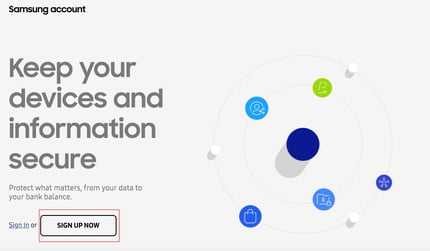
Прочтите и примите Условия использования, а затем нажмите Согласен :
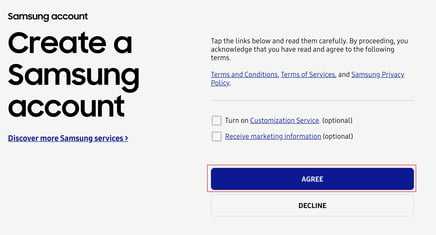
Затем заполните форму, указав всю необходимую информацию.После заполнения всех полей нажмите Далее :
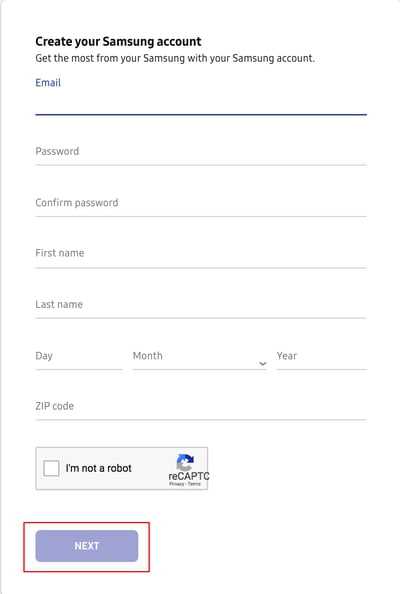
Вы получите электронное письмо с подтверждением, подтверждающим вашу учетную запись.
Создать учетную запись Samsung через смартфон
Все смартфоны и планшеты Samsung поставляются со специальным приложением, которое дает вам доступ к Samsung App Store.
Откройте приложение Settings на своем телефоне и прокрутите до раздела Accounts . Все учетные записи, активные в настоящее время на вашем телефоне (т.е. Google, Facebook и т. Д.) Будут показаны здесь. Нажмите Добавить учетную запись , чтобы начать.
Нажмите Создайте новую учетную запись и примите Условия использования. Обратите внимание: если вы откажетесь от чего-либо, вы не сможете продолжить.
Введите в форму свой адрес электронной почты, дату рождения, имя и другие запрошенные личные данные. (Вы можете использовать здесь свой адрес Gmail, если хотите.) После заполнения формы нажмите Зарегистрироваться .
Как загрузить приложения Samsung
Теперь, когда ваша учетная запись активирована, у вас есть возможность загружать любое приложение из Samsung Apps.
Для этого вы можете действовать одним из двух способов. Первый способ - зайти на сайт Samsung Apps и найти желаемую загрузку. Выберите тип устройства, на которое вы хотите установить приложение, и подтвердите. Приложение загрузится на выбранное вами устройство.
Вы также можете выбрать загрузку прямо со своего мобильного телефона, запустив приложение Samsung Apps и выбрав загрузку.
Samsung Kies Загрузить
Samsung Kies - это программный пакет Samsung по умолчанию, который позволяет синхронизировать телефон Samsung с компьютером.Он также обеспечивает прямой доступ к Samsung App Store.
Вы можете скачать программу Samsung Kies с нашего сайта здесь.
Изображение: © Kote Puerto - Unsplash.com
.Как создать учетную запись Samsung
- Бытовая электроника
- Смартфоны
- Samsung Galaxy
- Как зарегистрировать учетную запись Samsung
Билл Хьюз
Часть Samsung Galaxy S 4 для читов для чайников Лист
Регистрация бесплатной учетной записи Samsung позволяет получить доступ к нескольким важным функциям. Вы можете скачать приложения Samsung из App Store. Например, вот как получить доступ к приложению S Translator, чтобы вы могли общаться с другими людьми на испанском, французском и китайском языках в режиме реального времени.Вы также можете использовать свою учетную запись Samsung для резервного копирования информации на вашем телефоне.
Если вы не зарегистрируете учетную запись Samsung при первой настройке телефона, вам будет предложено сделать это, если вы хотите получить доступ к Samsung App Store или попробовать использовать приложение S Translator.
Перед началом работы приготовьте следующее:
-
Информация о вашей учетной записи Gmail
-
Пароль к учетной записи Samsung
-
Дата вашего дня рождения (не придумывайте фальшивую дату!)
Когда вы будете готовы создать учетную запись, выполните следующие действия:
-
Нажмите значок учетной записи Samsung на экране приложений, чтобы открыть показанный здесь экран входа.
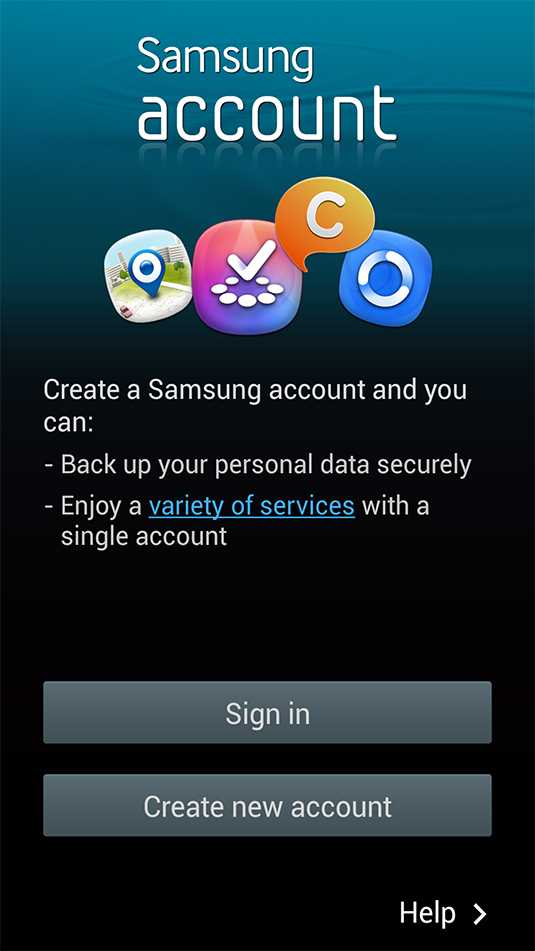
-
Нажмите ссылку «Создать новую учетную запись».
Появится следующий экран.
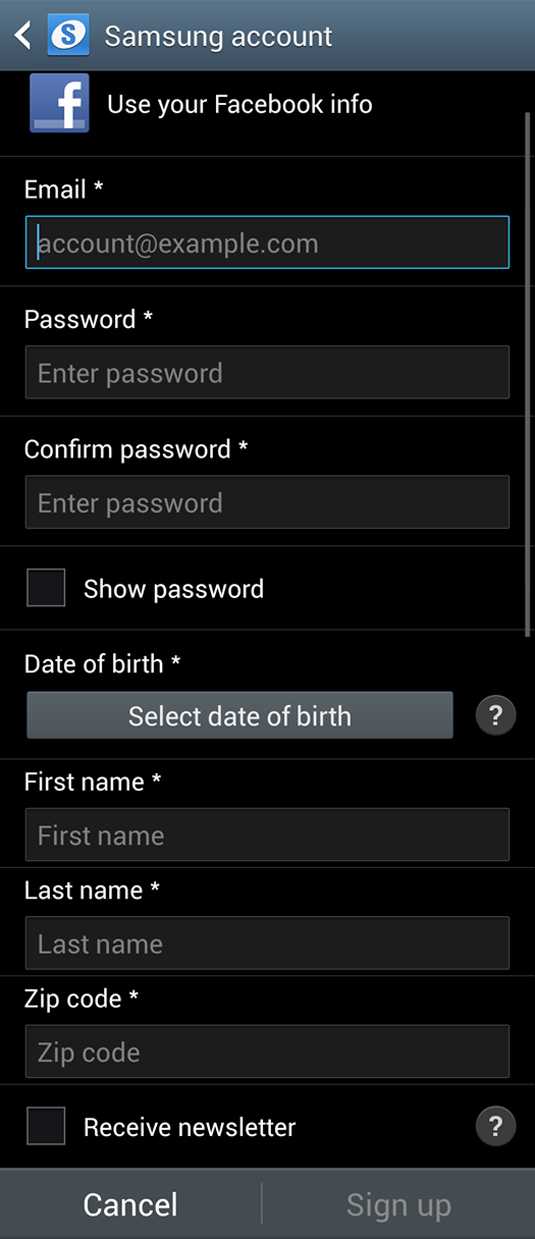
-
Введите правильные данные и нажмите «Зарегистрироваться».
Если ссылка для регистрации неактивна, вы где-то пропустили ввод данных.
Теперь вы готовы попробовать S Translator и выполнить резервное копирование файлов.
Об авторе книги
Билл Хьюз - ветеран-стратег по маркетингу с более чем 20-летним опытом работы в области продаж, стратегического маркетинга и развития бизнеса.Он занимал должности в IBM, General Electric, Motorola и U. S. WEST Cellular, а также помогал Microsoft в расширении маркетинга для разработчиков мобильных приложений.
.Учетная запись Samsung Создание / вход / восстановление / удаление и резервное копирование и восстановление данных
У меня Samsung Galaxy S7, и я хочу загрузить несколько приложений Samsung Galaxy. Но он просит меня войти в мою учетную запись Samsung. Что такое учетная запись Samsung? Как его создать? Кто может помочь?
В то время как Apple создает свою учетную запись Apple, у Samsung также есть учетная запись Samsung. Что такое учетная запись Samsung? Для чего можно использовать учетную запись Samsung? Если вы забыли пароль учетной записи Samsung, как его сбросить или восстановить? … С аккаунтом Самсунг много проблем.В этом посте мы обсудим их один за другим.
Аккаунт Samsung
Часть 1. Что такое учетная запись Samsung и как создать / войти в нее
1. Что такое Samsung account
Учетная запись Samsung- это интегрированное бесплатное членство, которое позволяет использовать сервисы Samsung на смартфонах, планшетах, веб-сайтах, телевизорах и других устройствах. Вы можете пользоваться различными службами Samsung через одну учетную запись Samsung, не регистрируясь для каждой службы отдельно. Услуги Samsung включают приложения Samsung Galaxy, Find My Mobile, PEN.UP, S. Health и Samsung +.
Еще одна замечательная функция учетной записи Samsung - вы можете использовать ее для резервного копирования и восстановления данных с телефона Samsung в Samsung Cloud, что аналогично iPhone для iCloud.
2. Как создать учетную запись Samsung
Создать учетную запись Samsung можно через веб-браузер, Samsung Kies или смартфон.
Создайте учетную запись Samsung онлайн на ПК
Шаг 1 На компьютере перейдите по адресу https://account.samsung.com.
Шаг 2 Нажмите «ПОДПИСАТЬСЯ», прочтите и примите условия.
Шаг 3 Введите адрес электронной почты и выберите пароль.
Шаг 4 Подтвердите свой адрес электронной почты и нажмите «Подтвердить», чтобы создать учетную запись Samsung.
Создайте учетную запись Samsung из браузера на смартфоне
Шаг 1 Откройте «Настройки» и прокрутите до «Учетные записи», а затем нажмите «Добавить учетную запись».
Шаг 2 Нажмите «Создать новую учетную запись», примите условия.
Шаг 3 Введите свой адрес электронной почты и другие личные данные, нажмите «Зарегистрироваться», чтобы создать новую учетную запись Samsung.
3. Пошаговые инструкции для входа в учетную запись Samsung
Если вы хотите подать в суд на службы Samsung, вам необходимо войти в учетную запись Samsung.
Вход в учетную запись Samsung онлайн на компьютере
Шаг 1 Посетите https://account.samsung.com/membership/signIn.do.
Шаг 2 Введите свой адрес электронной почты в поле «Электронная почта» и введите свой пароль в поле «Пароль».
Шаг 3 Нажмите кнопку ВОЙТИ под полем пароля.
Войти в аккаунт Samsung на мобильном телефоне
Шаг 1 На экране приложений нажмите «Настройки»> «Общие»> «Учетные записи»> «Учетная запись Samsung»> «Настройки учетной записи»> «Профиль».
Шаг 2 Введите текущий пароль и нажмите «Подтвердить».
Шаг 3 Чтобы отредактировать свой профиль, коснитесь значка «Изменить» (карандаш) в правом верхнем углу экрана.
Ошибки входа? Исправить сейчас
Если вы не можете войти в систему, проверьте свои устройства или версию учетной записи Samsung. Иногда это может быть временная системная ошибка.
Если вы видите сообщение об ошибке, такое как «Произошла ошибка во время SSL-соединения» или «Не удалось войти в систему из-за разницы между текущим временем и устройством», проверьте «Настройки - Дата и время» на своем устройстве.В целях безопасности учетные записи Samsung требуют, чтобы настройки даты и времени совпадали с фактическими датой и временем.
Если проблема не исчезнет, обратитесь в службу поддержки клиентов: https://www.samsung.com/us/support/.
Часть 2. Восстановление или сброс учетной записи Samsung, если забыли пароль или ID
В современной жизни вам необходимо создать различные пароли для своей электронной почты, учетной записи онлайн-покупок, Google, Twitter и т. Д. Управлять паролями непросто, поэтому учетную запись Samsung часто забывают.На этом этапе, как восстановить или сбросить учетную запись Samsung? Проверьте следующие способы.
1. Как сбросить пароль учетной записи Samsung
Шаг 1 На компьютере перейдите на сайт account.samsung.com.
Шаг 2 Выберите «Войти» и щелкните его, чтобы перейти на страницу входа в учетную запись Samsung.
Шаг 3 Здесь нужно нажать «Найти идентификатор или сбросить пароль?» и перейдите на следующую страницу.
Шаг 4 Выберите столбец «Сбросить пароль» и введите свой адрес электронной почты, нажмите «Далее».
Шаг 5 Вы увидите сообщение «Электронное письмо для смены пароля было отправлено на ваш адрес электронной почты» и нажмите «Подтвердить».
Шаг 6 Проверьте свой почтовый ящик и нажмите ссылку в электронном письме от «Samsung account», чтобы изменить пароль.
2. Найдите и восстановите свой идентификатор учетной записи Samsung
Если вы забыли свой идентификатор учетной записи Samsung (электронная почта), восстановите его сейчас. В соответствии с указанным выше шагом 1-3 сброса пароля учетной записи Samsung и войдите на страницу «Восстановление». Затем вы можете выполнить следующие шаги, чтобы продолжить.
Шаг 1 Выберите столбец «Найти идентификатор» и введите свое имя, фамилию и дату рождения.
Шаг 2 Нажмите «НАЙТИ МОЙ ID», чтобы восстановить идентификатор учетной записи Samsung.
Часть 3. Удаление учетной записи Samsung и получение данных с помощью учетной записи Samsung
1. Как удалить учетную запись Samsung
Если вы не пользуетесь услугами Samsung или какими-либо продуктами Samsung или вам просто не нравится учетная запись Samsung, вы можете удалить учетную запись Samsung, чтобы избежать каких-либо неудобств.
Шаг 1 Перейдите на https://account.samsung.com и нажмите «Войти», чтобы ввести свою учетную запись Samsung и пароль.
Шаг 2 Щелкните «Профиль»> повторно введите пароль для подтверждения.
Шаг 3 Нажмите «Удалить учетную запись»> повторно введите пароль> нажмите «Продолжить»> согласитесь удалить свою учетную запись Samsung и историю пользователей служб Samsung> нажмите «Подтвердить», чтобы удалить свою учетную запись Samsung.
2. Как сделать резервную копию и восстановить данные с учетной записью Samsung
Из приведенного выше описания вы, должно быть, знали, что учетная запись Samsung очень полезна для управления телефоном Samsung.В этой части мы расскажем, как использовать учетную запись Samsung для резервного копирования и восстановления данных с телефона в Samsung Cloud.
Примечание
Samsung Cloud предоставляет 15 ГБ бесплатного хранилища и неограниченное хранилище для предварительно загруженных приложений Samsung, таких как Контакт и Календарь. Чтобы получить дополнительное облачное хранилище, вам необходимо приобрести план.
Как сделать резервную копию данных с учетной записи Samsung в облако
Какие данные можно скопировать с помощью учетной записи Samsung в облако? Личные данные и мультимедиа: контакты, видео, календари, голосовые записи, заметки и заметки, музыка, фотографии, документы. Данные и настройки телефона: Закладки, учетные записи электронной почты, журнал вызовов, макет главного экрана, настройки устройства, данные приложений. Вы можете включить автоматическое резервное копирование на телефоне Samsung.
1 После создания учетной записи Samsung на телефоне перейдите в «Настройки» и выберите свою учетную запись Samsung.
2 Нажмите «Резервное копирование». Теперь вы увидите список различных типов файлов, которые вы можете сделать резервную копию. Просто выберите и отметьте нужные файлы и нажмите кнопку «Создать резервную копию сейчас», чтобы начать резервное копирование данных.
Как получить данные с помощью учетной записи Samsung
После того, как вы сделаете резервную копию Samsung, вы можете легко восстановить данные, если захотите восстановить потерянные или удаленные данные. Зайдите в «Настройки» и снова выберите «Учетные записи Samsung». Затем нажмите «Восстановить». После этого вы можете выбрать типы файлов, которые хотите восстановить, и нажать «Восстановить сейчас», чтобы начать процесс восстановления.
Таким образом, данные вашего телефона будут заменены резервной копией, а текущие данные исчезнут. Если вы не хотите, чтобы ваши контакты и другие данные были удалены, вам лучше посетить этот пост: Восстановление контактов Samsung.
К настоящему времени мы рассмотрели все проблемы, связанные с учетной записью Samsung. Любые предложения по улучшению этого поста приветствуются.
Что вы думаете об этом сообщении?
Отлично
Рейтинг: 4.8 / 5 (на основе рейтингов 265)
.